
Do tej pory mogliśmy wyłączyć ekran blokady w Windowsie 10 za pomocą tzw. edytora lokalnych zasad grupy. Mogliśmy tam znaleźć specjalny przełącznik, który odpowiadał za działanie ekranu blokady. Niestety, po aktualizacji Anniversary Update doszło do pewnych zmian. Z edytora lokalnych zasad grupy (narzędzie „gpedit.msc”) usunięto wiele funkcji, które do tej pory były dostępne. Jedną z funkcji, która została wykasowana jest właśnie możliwość wyłączenia ekranu blokady. Istnieje jednak inny sposób na dezaktywowanie tej opcji.
Wyłączamy ekran blokady w Windows 10
Ekran blokady można wyłączyć za pomocą Edytora rejestru, jednak tu pojawia się kolejny problem – system wydaje się respektować te zmiany tylko raz. Po zrestartowaniu komputera wszystko wraca do normy. Aby temu zapobiec skorzystamy z Harmonogramu zadań i utworzymy zadanie, które przy każdym włączeniu komputera będzie dezaktywować ekran blokady.
Wysuń wyszukiwarkę w Windows 10, a następnie wyszukaj i uruchom opcję „Harmonogram zadań”. Po chwili wyświetli się okno harmonogramu. Po prawej stronie okna znajdziesz opcję „Utwórz zadanie…”. Kliknij w nią, aby rozpocząć tworzenie nowego zadania, które będzie uruchamiane za każdym razem po włączeniu komputera.
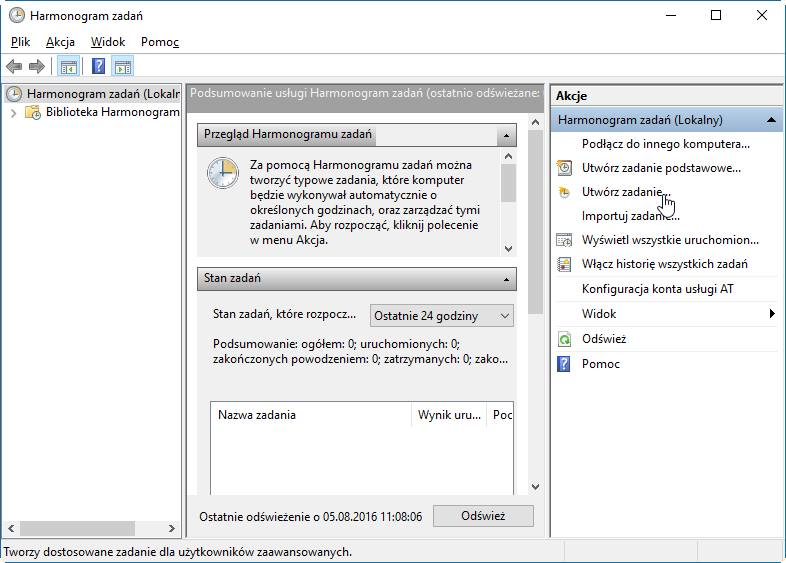
Pojawi się kreator tworzenia zadania. W zakładce „Ogólne” wpisz nazwę dla zadania (np. „Wyłączanie ekranu blokady”). W opcjach zabezpieczeń zaznacz pole „Uruchom z najwyższymi uprawnieniami”. W polu „Konfiguruj dla” wybierz „Windows 10”.
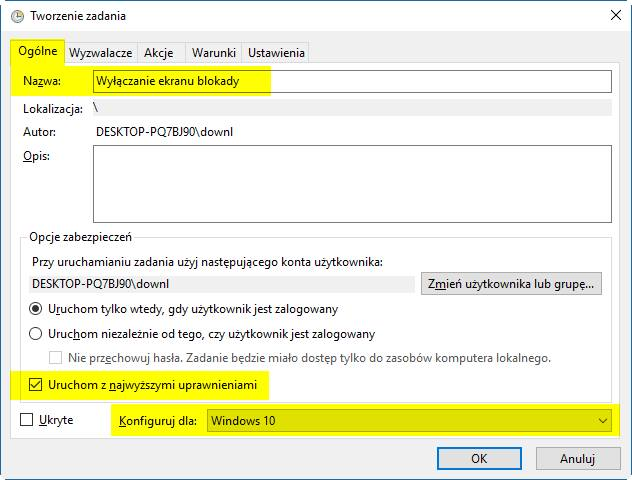
Kolejna zakładka to „Wyzwalacze”. Musimy dodać tutaj dwa wyzwalacze. W tym celu kliknij „Nowy”, a następnie w nowym oknie rozwiń pole „Rozpocznij zadanie” i wybierz „Przy logowaniu”. Kliknij OK. Następnie ponownie kliknij „Nowy”, aby dodać drugi wyzwalacz i ustaw dla niego opcję uruchamiania „Przy odblokowaniu stacji roboczej”.
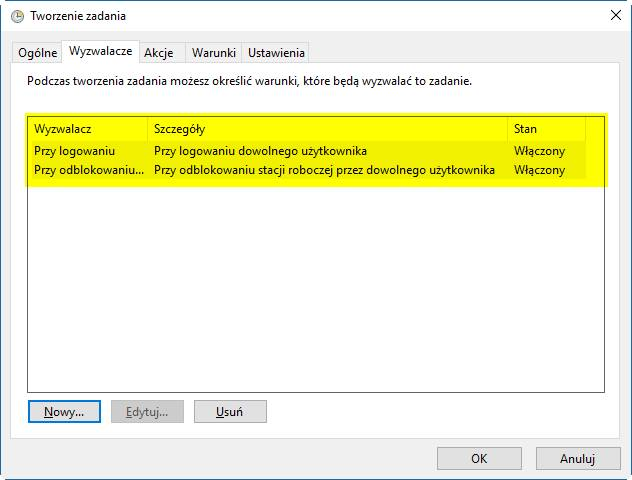
Przejdź do zakładki „Akcje” i kliknij w przycisk „Nowy”, aby dodać akcję, która zostanie wykonana przy uruchomieniu komputera. W polu „Akcja” wybierz „Uruchom program”. W polu „Program/skrypt” wpisz tylko „reg”(bez cudzysłowów). Następnie poniżej w polu „Dodaj argumenty (opcjonalne)” skopiuj i wklej poniższy fragment:
add HKLM\SOFTWARE\Microsoft\Windows\CurrentVersion\Authentication\LogonUI\SessionData /t REG_DWORD /v AllowLockScreen /d 0 /f
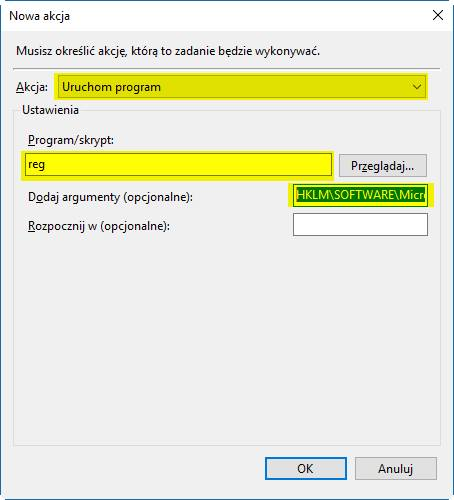
Kliknij OK, aby zapisać akcję. Do reszty zakładek nie musisz wchodzić – mogą one pozostać na domyślnych ustawieniach. Zapisz akcję przyciskiem OK, a następnie zrestartuj komputer. Po ponownym uruchomieniu ekran blokady Windows 10 nie powinien się już pojawiać po dłuższej nieobecności przy komputerze. Możesz to sprawdzić, wciskając kombinację klawiszy Windows + L. Normalnie służy ona do wymuszenia zablokowania ekranu – po naszych zmianach nie powinna już w ogóle działać.
Powyższa metoda nie działa? Alternatywne rozwiązanie
Jeśli powyższy sposób nie działa, to możecie spróbować innej metody. Niestety, zadziała ona tylko i wyłącznie na systemach w wersji Professional - poniższego sposobu nie wykorzystamy na wersji Home. W Windowsie 10 Pro jest dostępna funkcja zasad lokalnych zabezpieczeń. Za jej pomocą możemy całkowicie zablokować ścieżkę prowadzącą do plików odpowiedzialnych za ekran blokady. W ten sposób uniemożliwimy włączenie aplikacji uruchamiającej ekran blokady i system od razu wyświetli ekran logowania.
Wysuń wyszukiwarkę w Windowsie 10, a następnie wyszukaj opcji o nazwie "Zasady zabezpieczeń lokalnych". Po znalezieniu tej opcji uruchom ją. Pojawi się nowe okno - po lewej stronie znajdziesz menu boczne z różnymi typami zasad. Zaznacz kategorię o nazwie "Zasady ograniczeń oprogramowania".
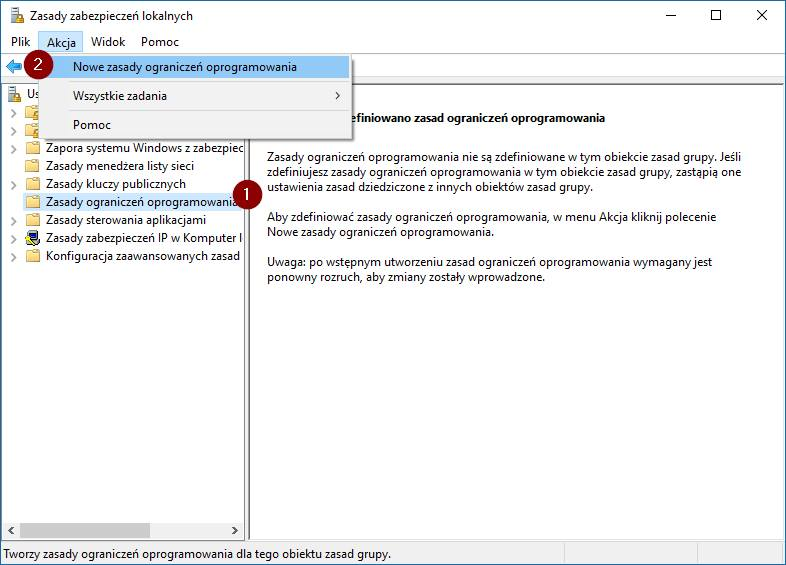
Następnie kliknij w menu "Akcja" i wybierz "Nowe zasady ograniczeń oprogramowania". Teraz w zakładce "Zasady ograniczeń oprogramowania" pojawią się dwie podrzędne kategorie. Zaznacz folder "Reguły dodatkowe" w menu bocznym.
Po zaznaczeniu reguł dodatkowych wyświetlą się ich szczególy po prawej stronie. Kliknij prawym przyciskiem myszy na białym polu w prawym panelu ze szczegółami reguł. Z menu kontekstowego wybierz "Nowa reguła ścieżki".
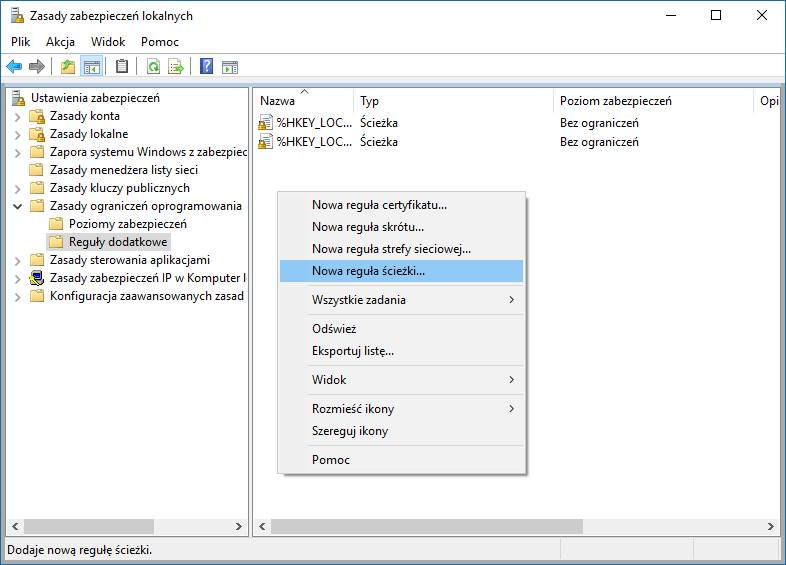
Pojawi się teraz nowe okno tworzenia nowej reguły. Upewnij się, że poziom zabezpieczeń jest ustawiony na "Niedozwolone". Następnie w polu "Ścieżka" wpisz poniższą ścieżkę:
C:\Windows\SystemApps\Microsoft.LockApp_cw5n1h2txyewy
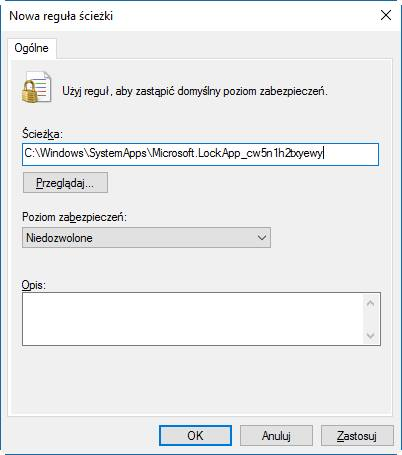
Potwierdź zmiany przyciskiem OK. Od teraz pliki odpowiedzialne za aplikację uruchamiającą ekran blokady będą blokowane. Ekran blokady nie powinien się wyświetlać w trakcie przerw od korzystania z komputera.
